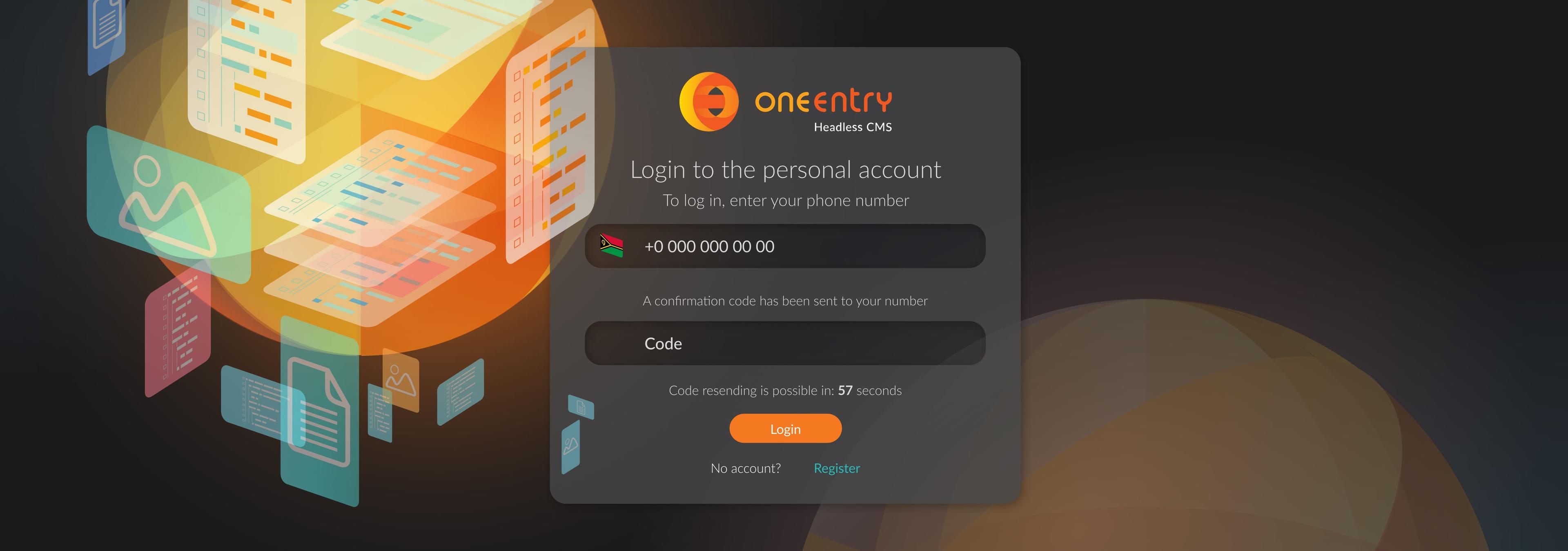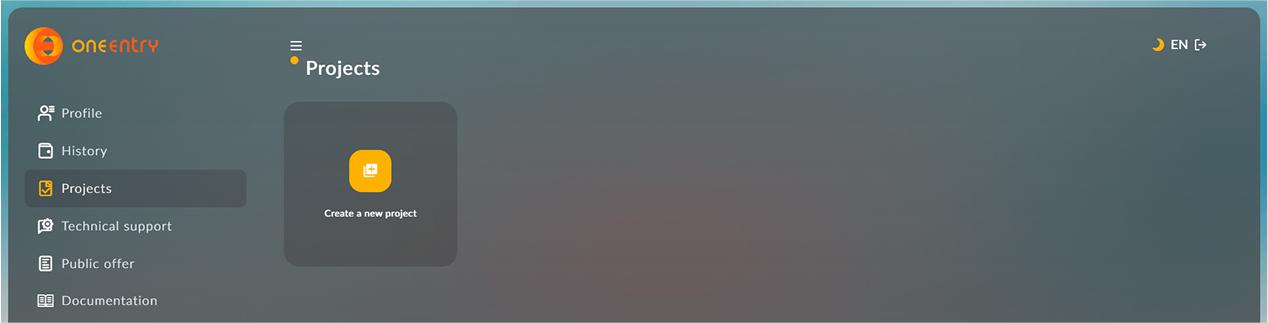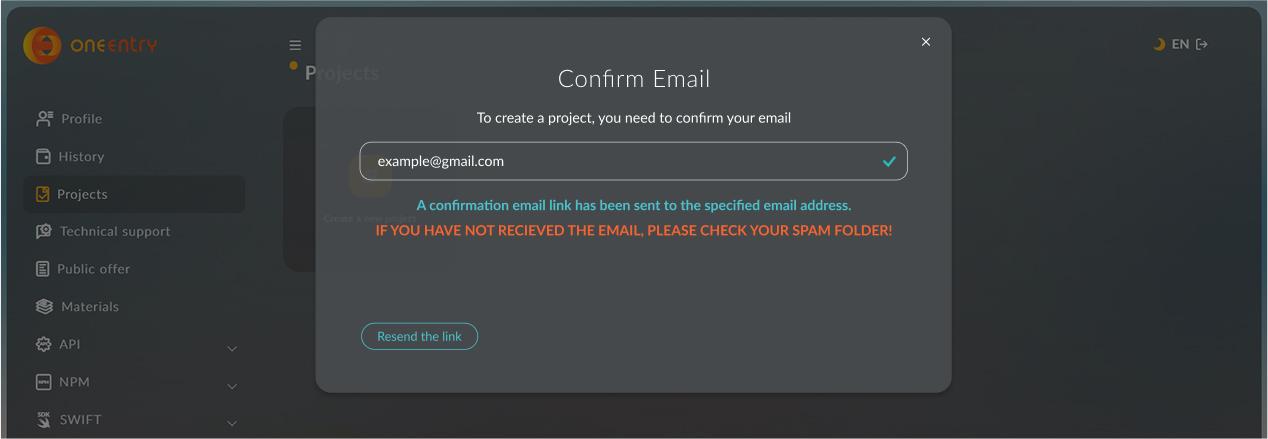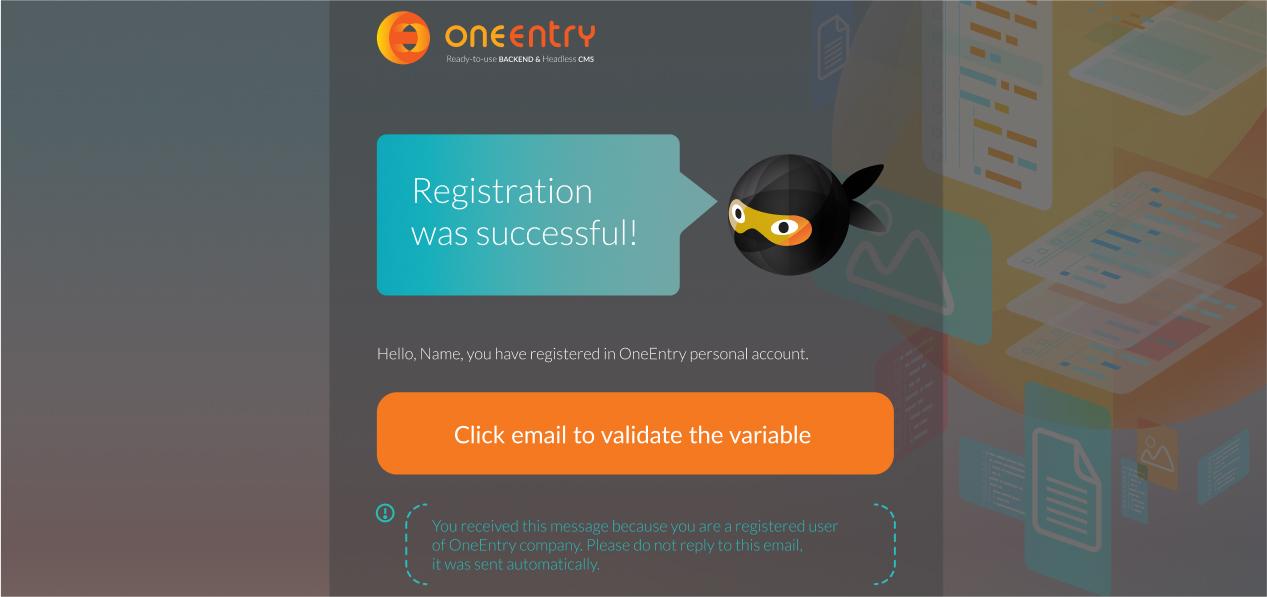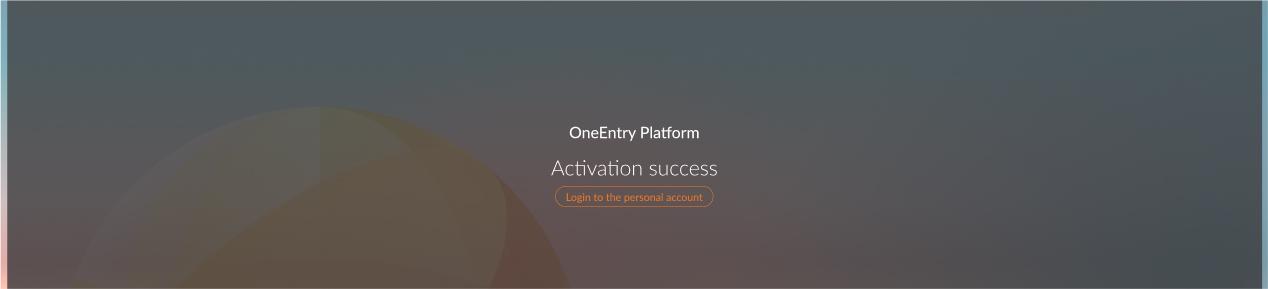Adım 3
Projenizin adını girin ve fiyatlandırma planını seçin, ilk projenizi oluşturun.
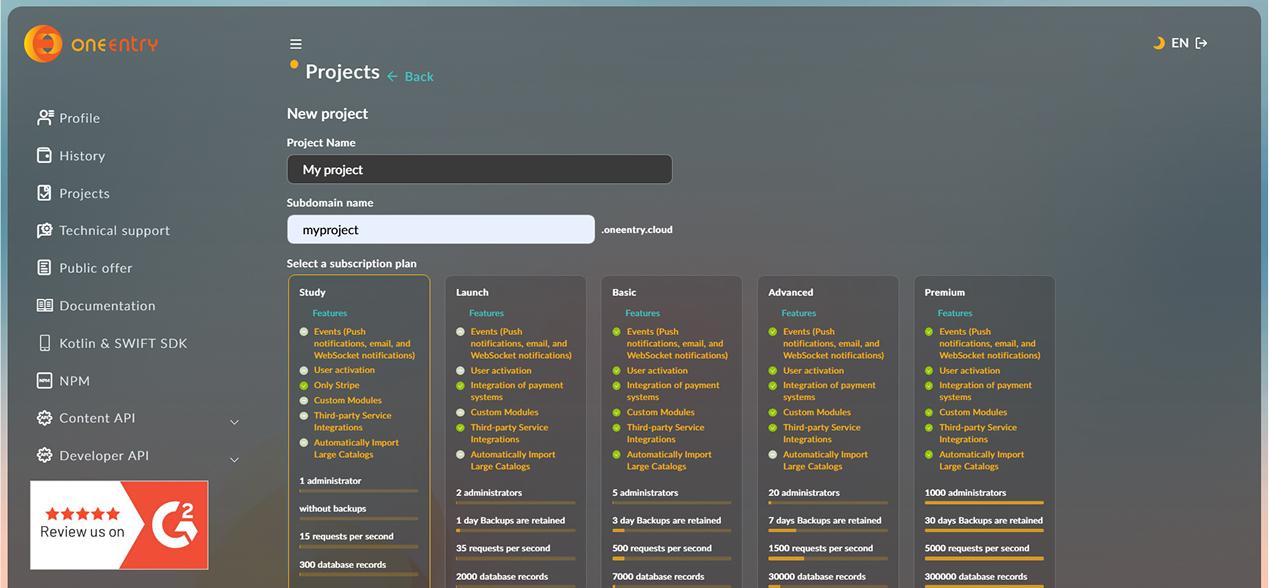
Adım 4
Projenin oluşturulmasını bekleyin. Oluşturulan projeye gidin.
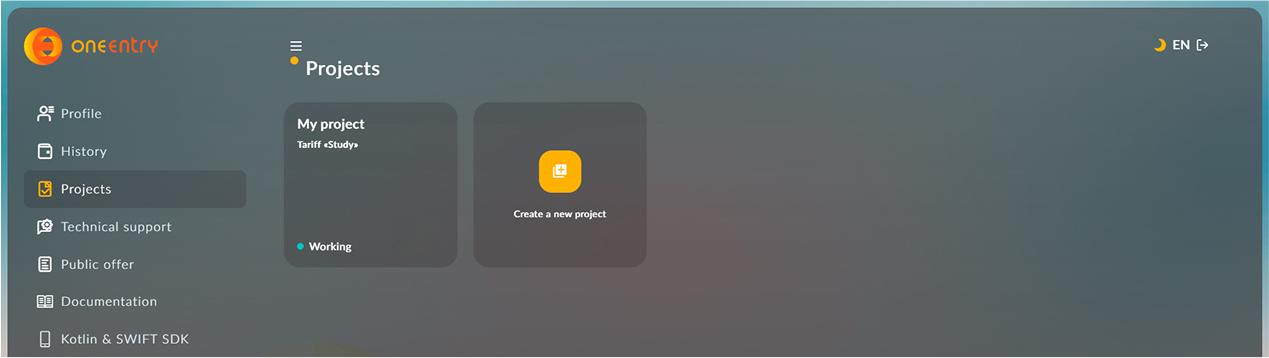
'Durum' sekmesine gidin ve URL satırındaki yönetici panelinizin adresine bağlantıyı tıklayın.
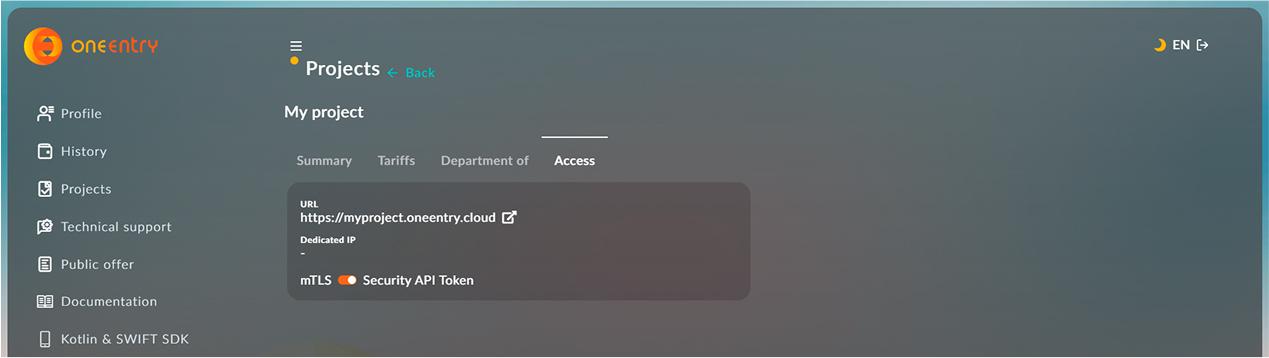
Adım 5
Proje durumu "Çalışıyor" olarak değiştirildikten sonra, kaydolurken belirttiğiniz e-postaya gelecek olan kullanıcı adı ve şifreyi girin ve 'Giriş Yap' düğmesine basın.
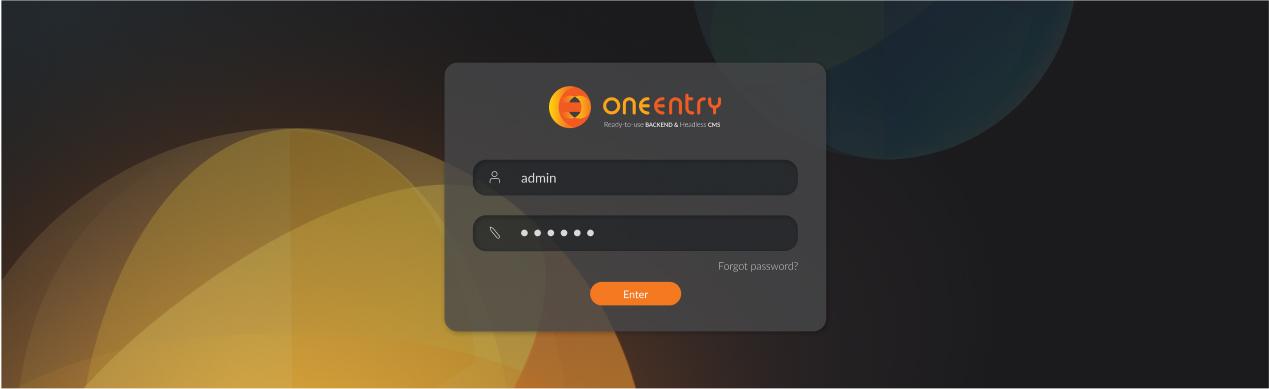
API çalışmasına başlamadan önce içerik eklememiz gerekiyor. Bir örnek sayfa üzerinden inceleyelim. 'İçerik Yönetimi' bölümüne gidin. 'Sayfa Oluştur' düğmesine tıklayın.
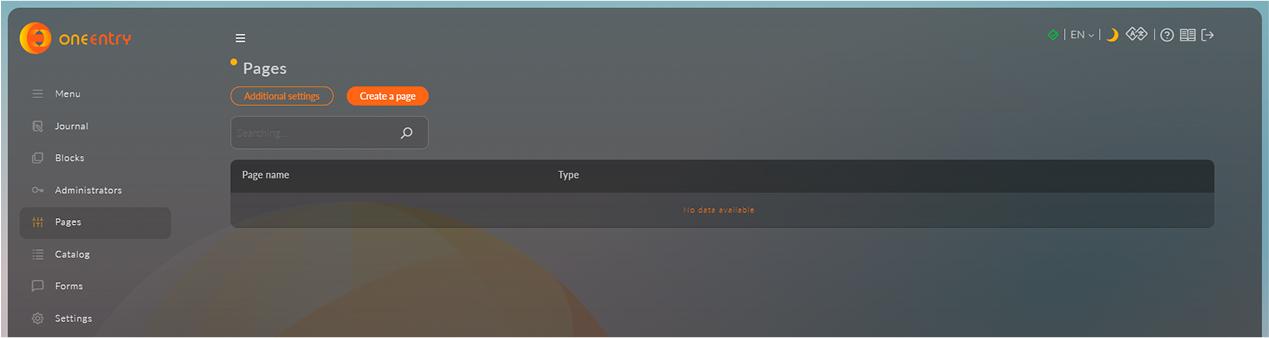
"Tip sayfaları" alanında "Normal sayfa" seçeneğini seçin, Sayfa Başlığı, Sayfa URL'si, Sayfa için Menü Öğesi Adı ve düzenleyicide herhangi bir metin girin. Tüm veriler girişten sonra kaydedilir.
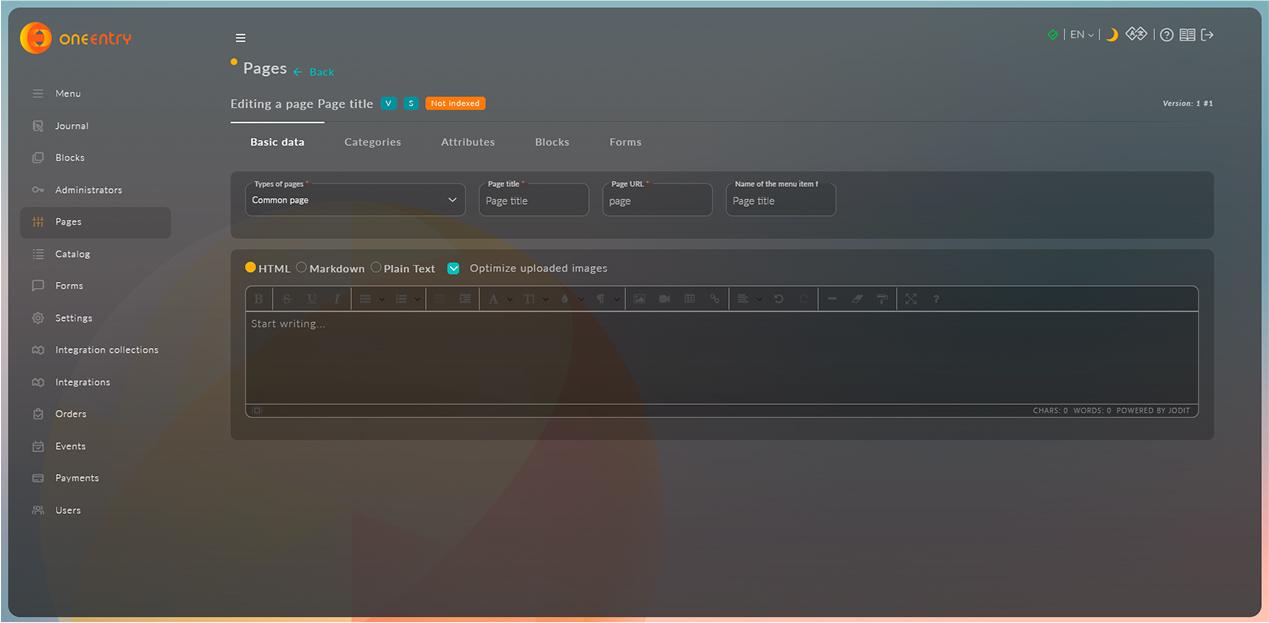
Sizin sayfanız oluşturuldu ve "İçerik Yönetimi" bölümündeki sayfa listesinde görebilirsiniz.
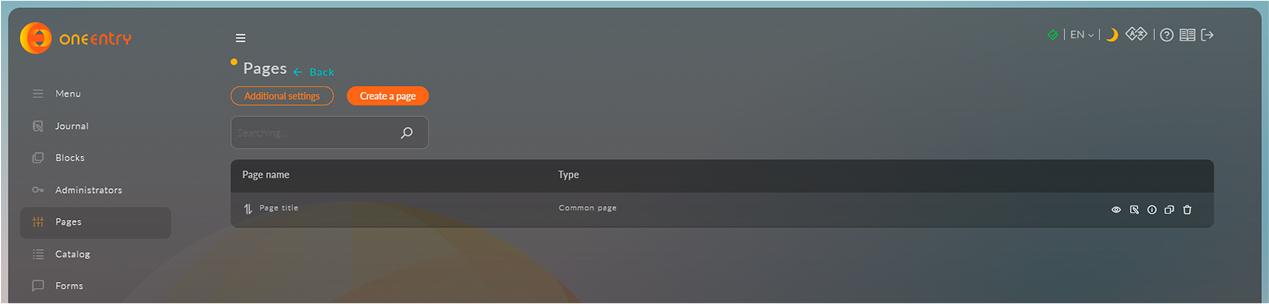
Menü "Ayarlar" a gidin, "Uygulama Jetonları" sekmesine gidin. Uygulamanızın adını (ad herhangi bir şey olabilir) girin ve "Oluştur" düğmesine basın. Sertifika oluşturulduktan sonra, tabloda "Göster" simgesine tıklayın ve "Kopyala" düğmesine basın.
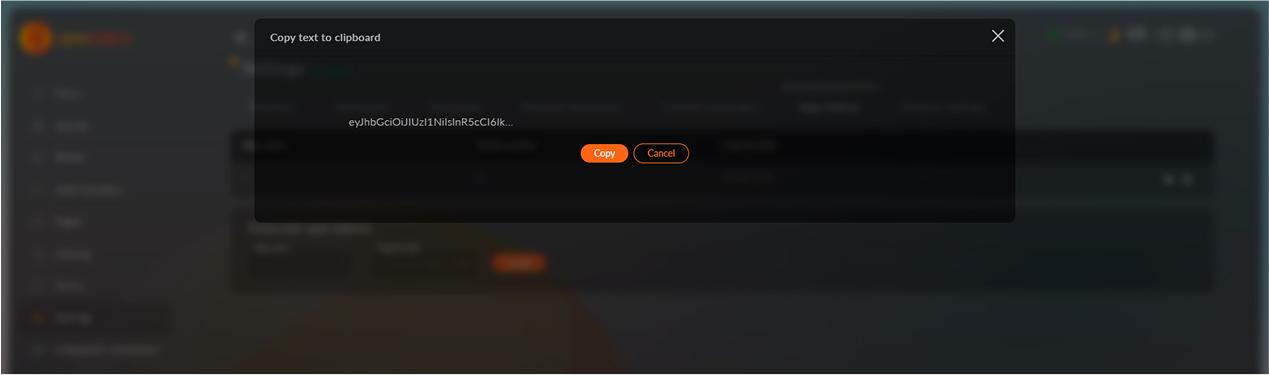
Adım 6
JavaScript ile oluşturulan bir sayfanın nasıl alınacağını görelim. Bir metin düzenleyici açın ve bir html belgesi oluşturun, JavaScript betiği adresini belirtin ve verileri sayfaya çıktılamak için bir H1 etiketi ve bir div etiketi oluşturun.
<!DOCTYPE html>
<html>
<head>
<meta charset="UTF-8" />
<meta name="viewport" content="width=device-width, initial-scale=1.0" />
<title>Document</title>
</head>
<body>
<h1 id="title"></h1>
<div id="text"></div>
<script src="app.js"></script>
</body>
</html>js dosyasında proje adresinizi ve url'ye göre sayfa almak için API yöntemine olan yolunuzu belirtin. Yolun sonunda, sayfa oluştururken belirttiğiniz url'yi belirtin. İstek başlıklarında "x-app-token" ı belirtin ve değer olarak OneEntry Ayarlarından kopyaladığınız belirteci yapıştırın.
const title = document.querySelector('#title')
const text = document.querySelector('#text')
const getData = async () => {
try {
const response = await fetch(
'https://subdomain.oneentry.cloud/api/content/pages/1',
{
method: 'GET',
},
)
const data = await response.json()
title.innerHTML = data.localizeInfos['en-US'].title
text.innerHTML = data.localizeInfos['en-US'].content
console.log(data)
} catch (error) {
console.log(error)
}
};
getData()API' bölümünde kişisel hesapta veri alımı yöntemlerinin açıklaması bulunabilir.
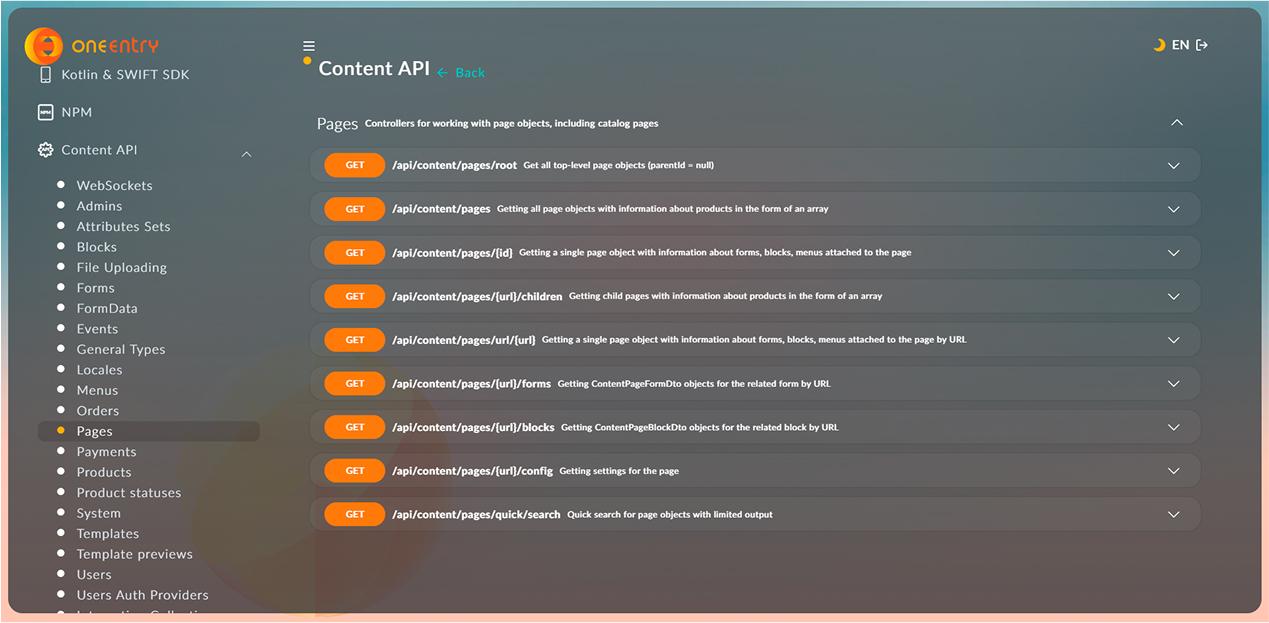
Adım 7
Tarayıcınızı açın, HTML dosyanızı açın ve ilk sayfanızdan gelen verileri ekranda göreceksiniz.

Tarayıcı konsoluna gidin ve API hakkında alınan verileri göreceksiniz.
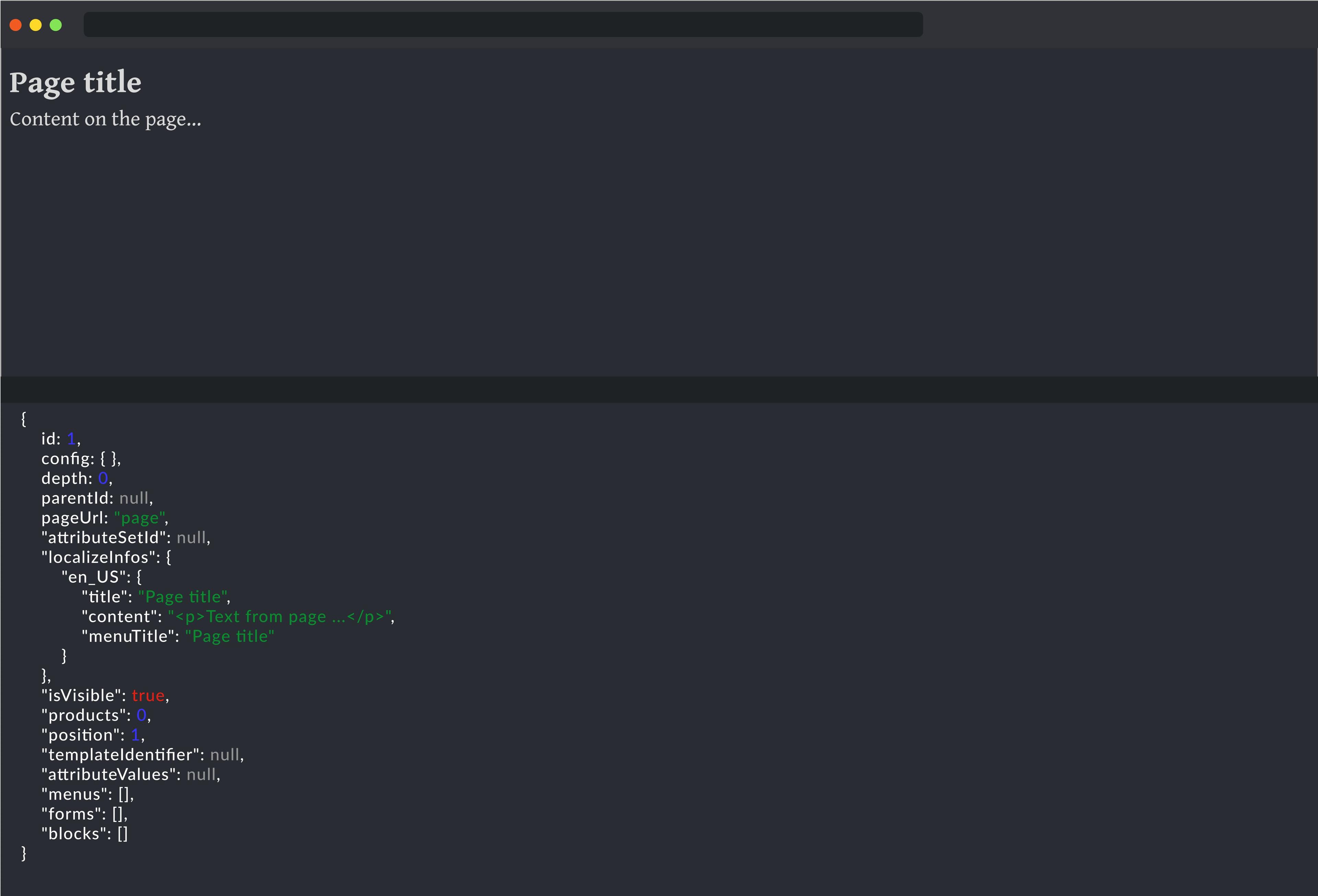
Hazır!
Şimdi sayfalar oluşturabilir, özellikler, bloklar, formlar ekleyebilir, ürünler ekleyebilir ve çok daha fazlasını yapabilirsiniz. Sistem özelliklerinin tam açıklamasını kullanım kılavuzunda okuyabilir, ayrıca sistem incelemelerini izleyebilirsiniz.